

除了 iTunes 和 Spotify,Apple Music 被譽為城裡最常用、最受歡迎、最可靠、令人驚嘆的音樂串流應用程式或服務之一。訂閱 Apple Music 後,您可以隨時隨地聆聽數百萬首流行和喜愛的歌曲。
Apple Music 太靈活了,因為它允許用戶建立自己選擇的播放清單。根據歌曲的特徵對歌曲進行分類總是很棒,對吧?在這篇文章中,我們將分享您必須建立和分享的過程 Apple Music協作播放列表.
如果您正在尋找實現這一目標的方法,那麼您很幸運地看到了這篇文章。
如果您還沒有使用過 Apple Music,並且還沒有訂閱或註冊,那麼很高興您將在本文的第一部分中了解有關這方面的一些資訊。
內容指南 第 1 部分:什麼是 Apple Music 協作播放清單?第 2 部分:如何建立 Apple Music 協作播放列表第 3 部分:如何分享 Apple Music 協作播放列表第 4 部分:如何停止 Apple Music 播放清單協作第5部分:如何將Apple Music轉換為脫機播放第6部分:摘要
蘋果音樂 是有史以來向公眾推出的最好的音樂串流服務之一。它允許用戶建立協作播放清單。 Apple Music 協作播放清單是 Apple Music 上可供多人參與的共享播放清單。
使用者可以邀請朋友在播放清單上進行協作,一旦接受,他們可以將歌曲新增至播放清單或將其刪除。協作播放清單是與他人分享音樂並創造集體聆聽體驗的好方法。
在 Apple Music 播放清單上進行協作可以提高音樂的參與度和享受度,還可以發現新的歌曲和藝術家。此外,協作播放清單可以促進使用者之間的聯繫和討論。它們可以是與朋友或同事分享和發現音樂的有趣且富有創意的方式。
正如本文簡介中所提到的,Apple Music 讓人們可以根據自己的喜好建立播放清單。要啟動協作播放列表,有兩個步驟。首先,您需要建立一個播放列表,然後在此播放列表上進行協作。下面,我們將分兩步驟向您解釋如何建立 Apple Music 協作播放清單。這裡有一份詳細的指南供您參考。
建立協作播放清單毫不費力,您只需遵循三個簡單的步驟即可。
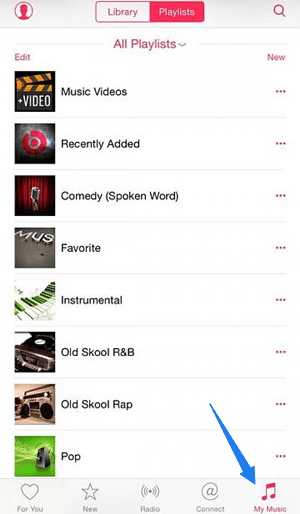
現在您已經完成了最新播放清單的創建,接下來要做的就是將歌曲添加到其中。您可以按照第一個或第二個選項來完成此操作。
完成後,您將看到新選項,其中您需要點擊“添加到播放清單...”。現在,一首新歌曲已添加到您的播放清單中!
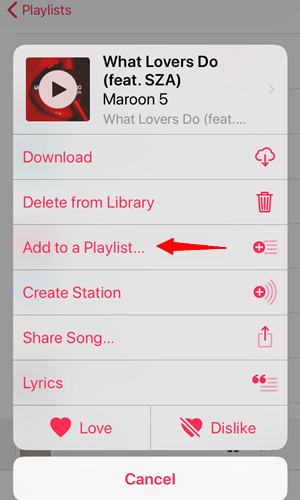
既然您已經知道如何創建Apple Music協作播放列表,那麼您還可以嘗試如何與朋友或家人共享該列表的過程。 查看下一部分以了解操作方法。
按照上述指南操作後,您已成功建立 Apple Music 協作播放清單!您創建的 Apple Music 協作播放清單可以與您想要的任何人分享!有沒有想過 無法共享播放列表的原因 以及如何處理?
您可以透過 AirDrop、訊息、SharePlay 和其他選項共享播放清單的邀請連結。您也可以選擇透過二維碼邀請人們加入 Apple Music 上的協作播放清單。
這裡還為您提供了一些讀物。要分享 Apple Music 協作播放列表,您只需完成兩個簡單的步驟。

很高興您知道如何建立自己的 Apple Music 協作播放列表,甚至與您的朋友和親人分享。現在,我們只是想分享更多可能在將來為您提供幫助的資訊。
您是否曾經遇到過需要在其他小工具和裝置上播放 Apple Music 歌曲但由於歌曲具有 DRM 保護而無法執行的情況?
嗯,答案是使用能夠 刪除DRM保護 並讓您將歌曲轉換為您想要的任何格式,並最終在您擁有的任何播放器中播放這些歌曲。
提示:您也可以 在您的YouTube上創建並分享。 有關更多詳細信息,您應該閱讀Google支持部門的這篇文章。
如果有一天您想結束 Apple Music 播放清單協作,您也可以選擇關閉此功能。要停止 Apple Music 播放清單上的協作,您可以按照以下步驟操作:
請記住,結束協作後,其他人在協作期間對播放清單所做的任何更改都將保留在您的裝置上。如果您想保持播放清單不變,您可能需要手動刪除它們的變更。
如前所述,如果您正在尋找一款出色的工具來轉換您的 Apple 音樂歌曲,使其在其他裝置上具有高度可播放性, DumpMedia Apple Music 音樂轉檔器 是解決方案。

DumpMedia,作為提供視頻和音頻轉換器的出色工具,對當今的許多用戶都有很大的幫助。 除了具有驚人的視頻/音頻轉換功能外, Spotify Music Converter和一個影片下載器。
它也有一個 Apple Music 音樂轉檔器 這讓你 將您喜愛的音樂轉換為 MP3 格式或您希望在任何媒體播放器中都可以高度播放的任何其他格式!
這個工具是 能夠刪除DRM保護 並允許您將歌曲轉換成數千種可用格式。 它甚至使您可以離線收聽Apple Music歌曲,即使訂閱已結束,也可以保持歌曲運行! 太好了吧?
現在讓我們看一下如何使用它 DumpMedia Apple Music Converter 作為一種工具,可輕鬆下載任何 Apple Music 歌曲,以及它如何以最快的方式幫助移除 Apple 音樂文件的 DRM 保護。
注意:在執行下面突出顯示的步驟之前,您需要確保您應該轉換的 Apple Music 歌曲已添加到您的 iTunes 資料庫應用程式中。
讓我們詳細研究這些步驟。
當然,我們需要確保 DumpMedia Apple Music Converter 已下載並安裝在您的個人計算機上。 安裝後,打開並啟動程序。 程序啟動後,iTunes 也將被激活。 無需擔心這一點,只需繼續該過程即可。

在“庫”選單下,勾選“音樂”,您現在將看到 iTunes 庫中儲存的所有歌曲。

為了能夠選擇要下載和轉換的歌曲,您可以勾選每首歌曲旁邊的複選框,或使用搜尋欄輕鬆找到您想要下載的歌曲。
下一步應該執行的是對結果輸出的設置進行調整。 您可以從列出的格式中選擇任何格式。
該應用程式支援許多無 DRM 的格式,包括 MP3。它還支援 AC3、M4A、M4R、AIFF、FLAC、AU 甚至 MKA 格式。

選擇 MP3 其中就可以了,因為這種格式是幾乎所有裝置和媒體播放器都支援的格式。
該工具還允許您更改其他選項,例如位元率和取樣率。您也可以對產生的檔案執行重命名。

在此步驟中,您還需要指定將保存歌曲或音樂的輸出路徑或目標位置。
完成個性化或自定義所需的所有調整後,最後一步將是轉換過程。 您只需點擊屏幕右下角的“轉換”按鈕即可。

幾分鐘後,您的歌曲現在將被轉換並最終下載。 現在,您可以隨時在Apple Music協作播放列表中欣賞歌曲!
除此之外,除了轉換之外, 在轉換檔案的同時,DRM 保護也將被刪除。
提示:如果您需要 將 Apple Music 播放列表導入到 Spotify,馬上去那裡。
這篇文章討論了兩個重要的點——您可以遵循的創建過程 Apple Music 協作播放列表 以及如何與朋友甚至家人分享這些內容。
除此之外,這篇文章還重點介紹了一個能夠轉換 Apple Music 歌曲並幫助刪除 DRM 保護的神奇工具 - DumpMedia Apple Music 音樂轉檔器.
您對此有何想法? 您可以分享與此相關的其他信息和經驗嗎? 問題和疑問如何? 將所有內容留在下面的評論部分!
